如何给GIF动图添加图片水印
- 来源: 金舟软件
- 作者:
- 时间:2025-03-06 18:05:01

闪电GIF制作软件
-
官方正版
-
纯净安全
-
软件评分:
闪电GIF制作软件是一款能够快速上手、界面布局简单、支持屏幕录制的GIF制作软件。下面就给大家分享一下如何给GIF图片添加水印吧,详细的操作步骤如下。
操作方法:
第一步、如图,打开软件后首先选择“新建”-“添加文件”选项,将需要添加水印的GIF添加进来。

第二步、接下来,在软件上方的编辑工具中选择“添加水印”。
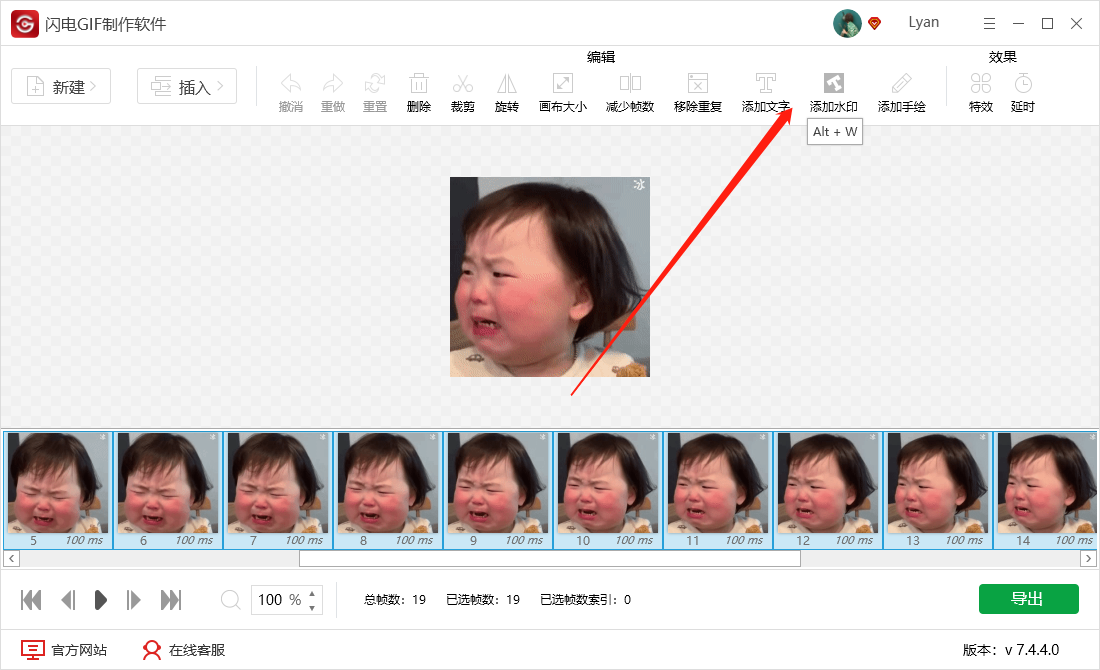
第三步、如图所示,在这里选择导入图片水印。
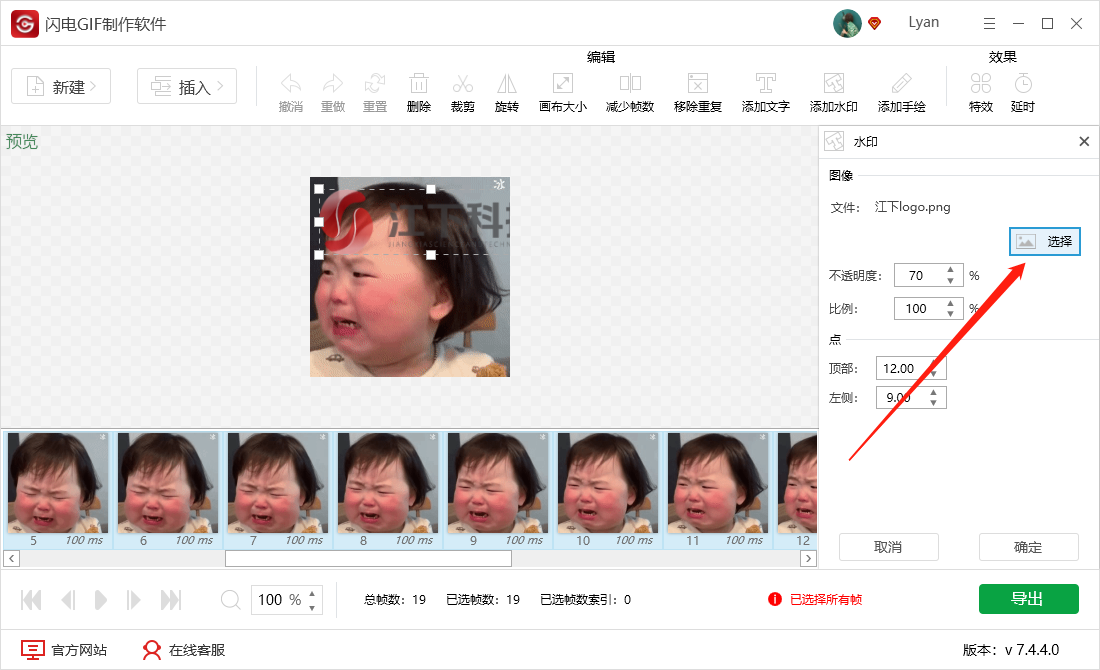
第四步、添加水印之后,可利用鼠标将水印拖至合适位置,点击“确定”即可。
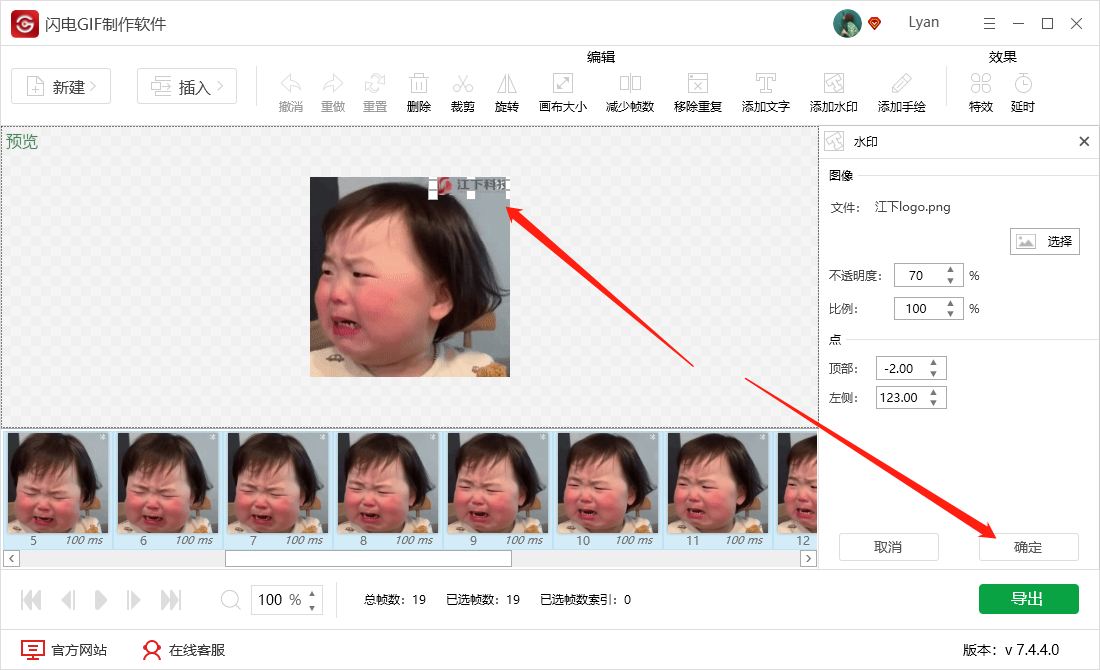
第五步,选择软件右下角的“导出”。
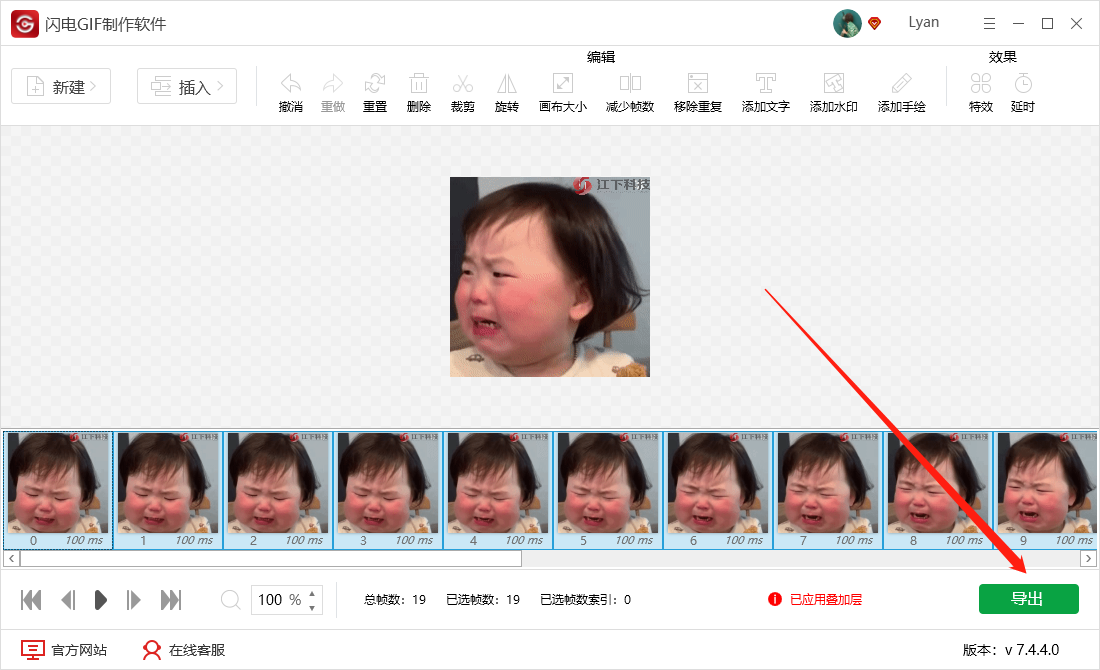
第六步、设置文件保存位置和文件名称后,点击“确定”后就完成啦!
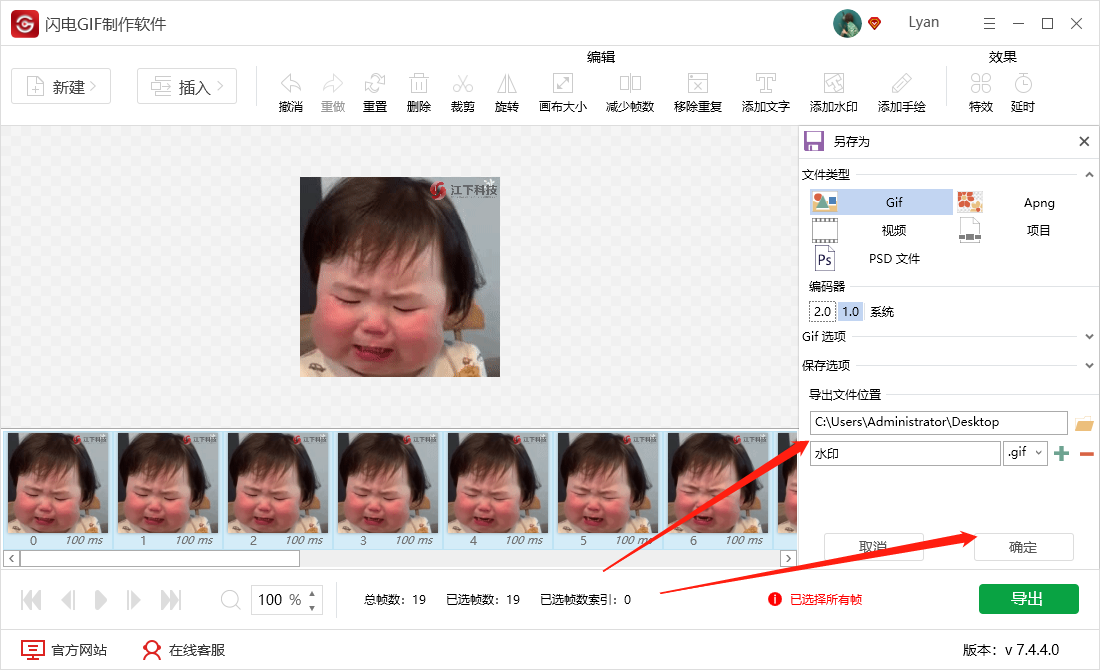
最终效果:
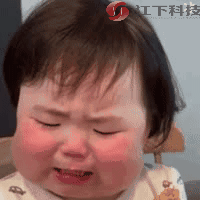
GIF动图添加图片水印的方法就为您演示到这里,希望对您有所帮助。更多GIF动图教程可以在金舟软件官网查看。
推荐阅读:















































































































